
Windowsのタスクバーって自動的に隠す設定もあるけど表示と非表示を素早く切り替えられる操作ってできないの?
Windowsのタスクバーはアプリショートカットの置き場所や情報の表示に欠かせないウィジェットです。
自動的に隠すという設定でマウスホバーした時だけ現れるようにはできますが、完全に非表示にするような設定はありません。
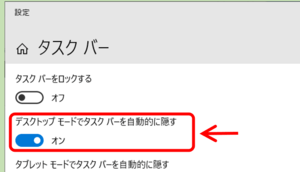
しかし、タスクバーに広げたアプリを誰かに見られたくない場合、瞬時に隠したい場面もあるかと思います。
タスクバー上で右クリック⇒タスクバーの設定⇒タスクバーを自動的に隠すという操作は一時的に行うだけと考えるとけっこう面倒な作業で、戻す時にもまた同じ操作をしなければならないのでちょっとストレスを感じます。

実はそんな地味な悩みを解消できる便利ツールがあります!
タスクバーの出し入れ専用ソフト:RunAndHide

- Run&Hideのダウンロード
- 圧縮ファイルの解凍
- おすすめの使い方
❶Run&Hideのダウンロード
(1)RunAndHideのダウンロードページにアクセスしDOWNLOADをクリックします。
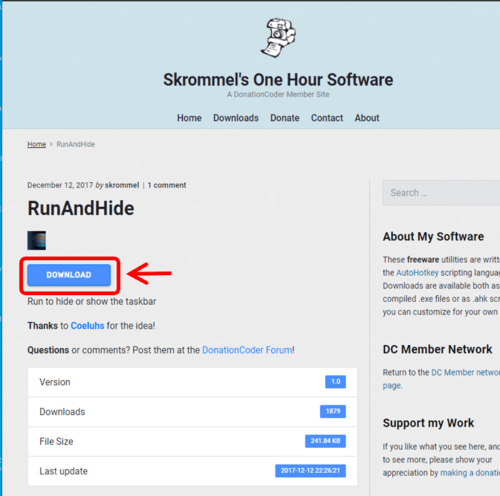
(2)インストールファイルの保存場所を指定して保存します。
保存場所はドキュメントやダウンロードフォルダにするとファイルが迷子にならないのでおすすめです。
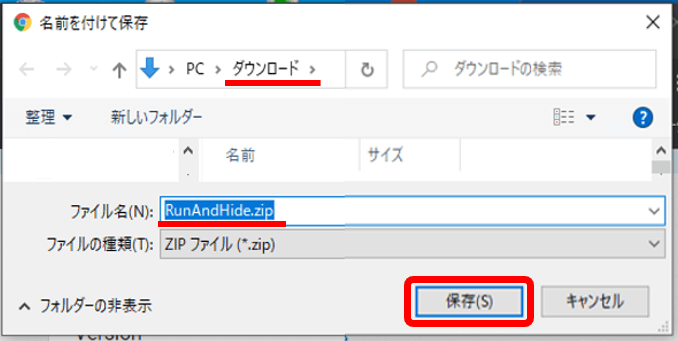
❷圧縮ファイルの解凍
(1)ダウンロードしたインストールラーは圧縮(Zip)ファイルなので、解凍またはダブルクリックします。
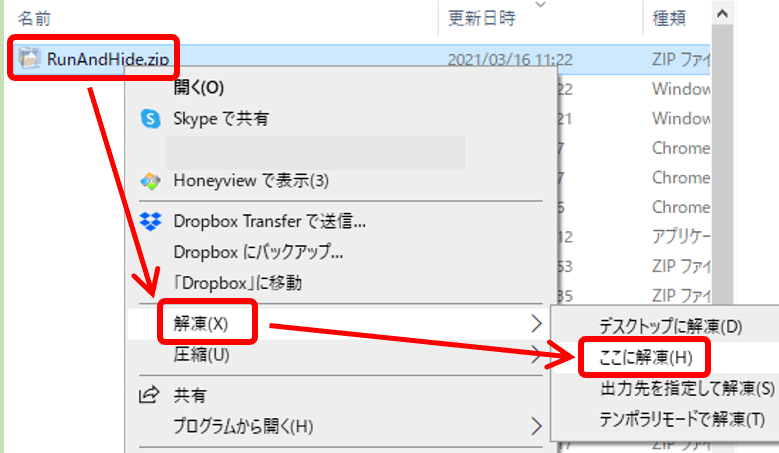
解凍されたフォルダがどこにいったかわからない場合は、圧縮ファイルと同じ場所か、ドキュメント・ダウンロード・デスクトップにある可能性が高いです。
(2)解凍すると「RunAndHide」という名前のフォルダが作成されます。
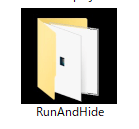
(3)解凍したRunAndHideフォルダの内容を確認します。
この中のアプリケーションファイル(.exe)を使います。
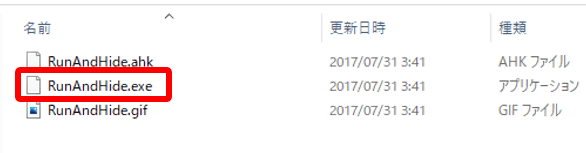
❸おすすめの使い方
RunAndHideはインストール不要です。
アプリケーションファイル(.exe)をダブルクリックするたびにタスクバーの表示と非表示が交互に実行されます。
★おすすめの設定
アプリケーションファイルをクリックするためにいちいちフォルダを開くのだと、通常のWindows操作の手間とあまり変わらないのでおすすめの設定をご紹介します。
- (A)ショートカットをデスクトップに作る
- (B)スタートメニューにピン留めする
- (C)タスクバーにピン留めする
■操作方法
アプリケーションファイルの上で右クリック⇒送る⇒デスクトップ(ショートカットを作成)です。
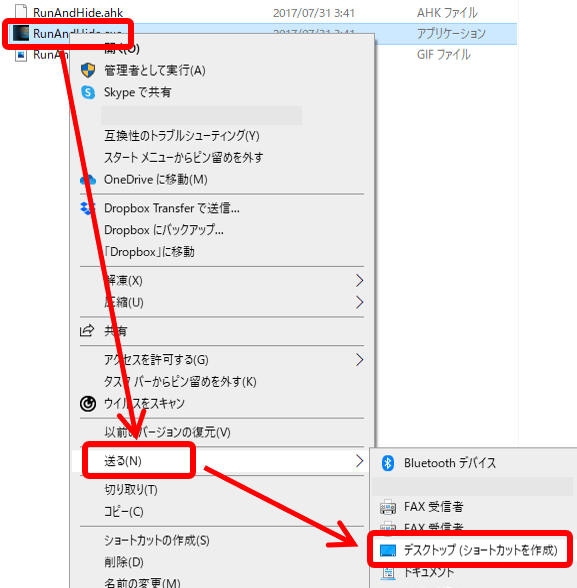
デスクトップにできたショートカットアイコンをダブルクリックで操作ができます。
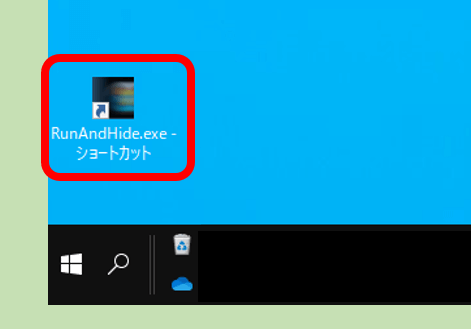
■操作方法
アプリケーションファイルの上で右クリック⇒スタートメニューにピン留めするです。
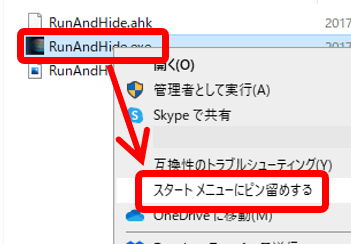
スタートメニューに配置したタイルアイコンをクリックで操作ができます。

■操作方法
アプリケーションファイルの上で右クリック⇒タスクバーにピン留めするです。
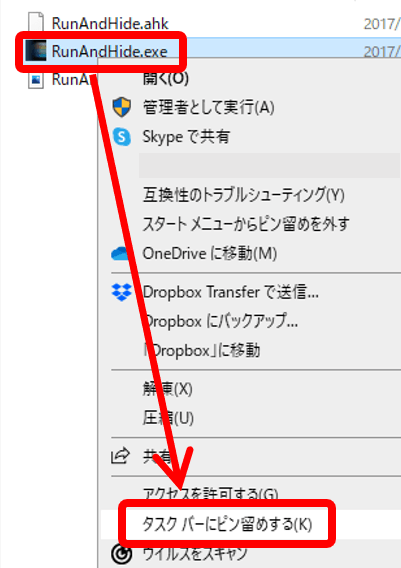
タスクバーを隠すのが目的なのでタスクバーにショートカットアイコンを置くのは矛盾してますが隠す時だけは最速のワンクリック操作ができます。
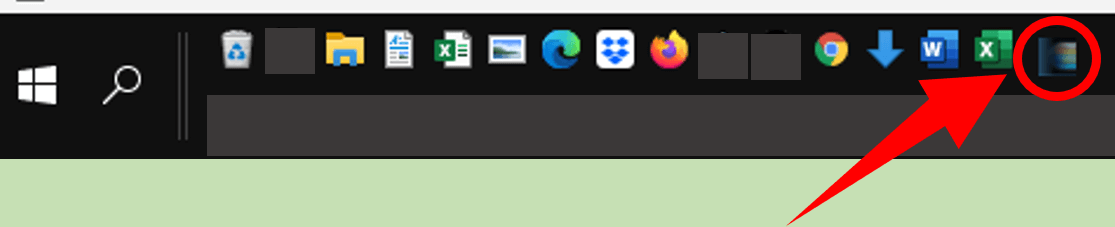
↓タスクバーに設置したRunAndHideのアイコン。デザインは控えめですね。
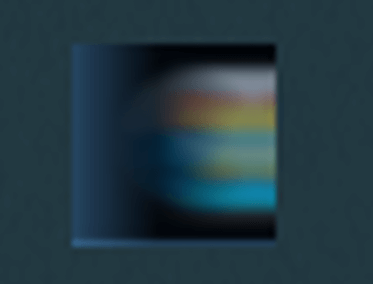
A~Cの3パターン紹介しましたが、全パターンできるように設定しておくのがおすすめです。
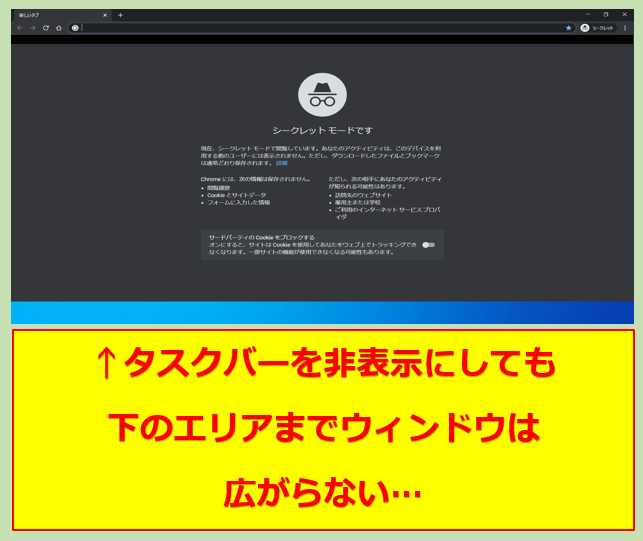
また、RunAndHideでタスクバーを非表示にしてもそのエリアはアプリウィンドウを全画面に設定してもそこまで広がりません。(残念)
まとめ:地味だけど素早くタスクバーを隠すには便利
今回は、Windowsのタスクバーの【隠す・表示する】をワンクリックで操作できる無料ツールRunAndHideをご紹介しました。
とても地味なツールですが、タスクバーの出し入れを少しでも素早く行いたい場合は活躍する機能だと思います。
シーンに応じて活用してみて下さい。

最後までご覧いただきありがとうございました。


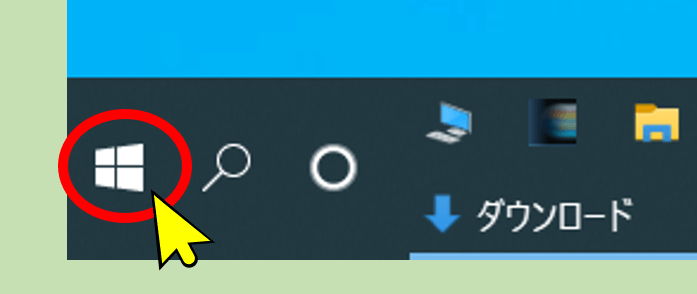
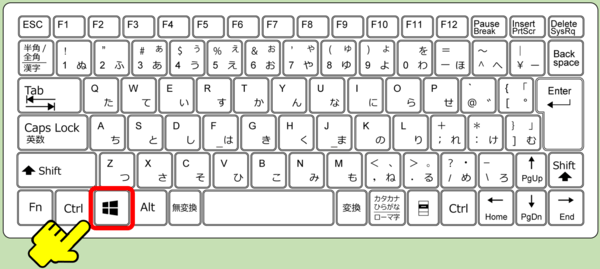
コメント
マウスボタン割り当てツール(X-Mouse Button Control)で
このRunAndHideを(アプリ実行で)呼んだら良い感じですね
27インチ2Kディスプレイの1台使いなので 広く使いたいとき素早くて助かる!
匿名さん、コメントありがとうございます。
私はX-Mouse Button Controlは使ったことないですが、そんな感じで他アプリと連携するとさらにPC操作の利便性を上げられそうですね!
いろいろ試してみます。^^